PDF変換まとめ
- 1.PDF変換ソフト
- 2.PDFをOfficeに
- 3.PDFを画像に
- 4.PDFを電子書籍に
- 5.PDFをほかの形式に
• Filed to: PDFをWord・Excel・PPTに変換 • Proven solutions
1.PDFからエクセルに変換できる
Yahoo知恵袋ではこんな質問がよく出ています。
・ 渡されたPDFファイルをエクセルに取り込んで再編集したい。
・ PDFをエクセルに変換して、データとして再分析したい。
・ 数多くのPDFファイルを一括でExcelに変換したい。
・ 作成されたExcelファイルをPDFに保存して紙書類に作成したい。
会議で分析された図表データを共有するとき、そのExcel(xls)データをそのままPDFに保存・変換して、紙書類として印刷するのは一般的です。しかし、そのPDFファイルにあるデータをコピーして、エクセルに取り込んで、再分析したい場合、まず、PDFをエクセルに変換しないとできないです。少し調べてみれば、PDFをエクセルに変換できるソフト・オンラインツールはさまざまありますが、一括で複数のPDFからexcelを変換しようとするときに、無料のものはなかなか順調に使えなくて、文字化けなどが出てくる可能性が高いですね。
ここで、PDFをexcelに変換する無料・有料ソフトと方法TOP6紹介したいと思います。ご使用場面に応じて選択してくださいね。
* エクセルからPDFに変換するには、作成されたExcelファイルをPDFという出力形式に選択し保存すれば、無料でExcel(xls)をPDF化にさせます。また、この記事で紹介したソフトを使ってエクセルをPDFに変換することも可能です。
2.おすすめPDF エクセル 変換ソフトPDFelement for Windows
「PDFelement for Windows」 を使ったら、PDFをエクセルなどのオフィスファイルをシンプルな操作で変換できます。また、OCR機能も備わっているので、スキャンされたPDFもエクセルに変換できます。しかも、PDFの表などのレイアウトをそのまま、エクセル化にできます。 一括で複数のPDFを変換することも可能で、PDFからページを選択して、部分的に変換する機能も備わっています。逆に、エクセルからPDFに変換するのもわずかなステップで実現できます。
このソフトがあれば、PDFからエクセル、またエクセルからPDFへの変換が自由自在になります。
ソフトはMac版もありますので、ご使用のシステムに応じて無料ダウンロードして、試しましょう!
Mac版の場合、MacでPDFをExcelへ変換する方法ご参考ください。
PDFelementを使ってPDFからエクセルに変換する方法
PDFelement は使い方が簡単なPDFをエクセルに変換できるソフトです。無料体験版でPDF変換機能を使用するのが可能です。
PDFelementの光学文字認識機能を使ってPDFのテキストデータはもちろん、画像データもバッチリに変換できます。
変換操作をする際に、二つの出力設定オプションが自由選択でき、ニーズによってexcelファイルの保存形式を選ぶのがおすすめです。
1.PDFelementのメインメニューから「PDF変換」をクリックして、PDFファイルを選択します。

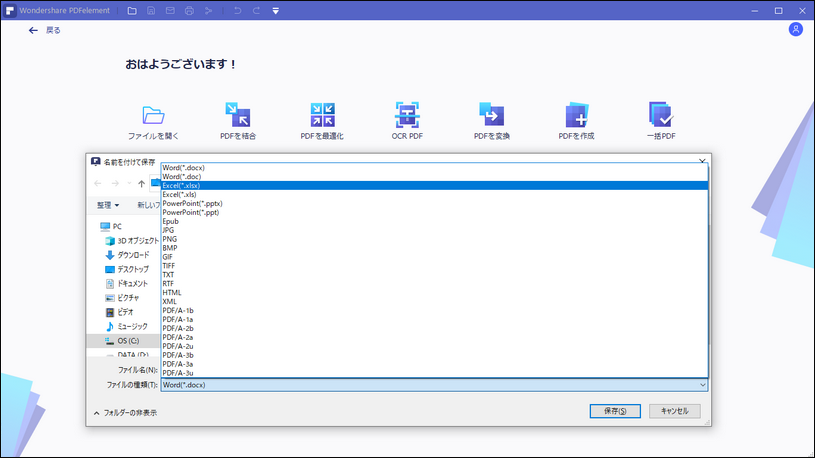
2.保存場所を選択して、Excelファイル形式を指定して、「保存」をクリックします。
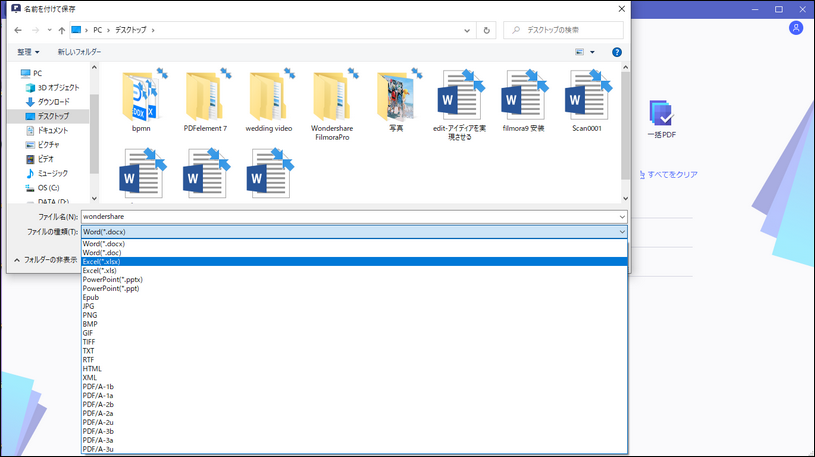
(関連記事:スキャンしたPDFからWordに変換する方法、PDFをパワーポイントに変換する方法、TIFFファイルから簡単にPDFに変換する方法 )
3.おすすめPDFエクセル 変換ソフト
① Small PDF
PDFをエクセルに変換できる無料オンラインツールとして人気を集めています。Excelの他、WordやHTML、JPGなどへの変換も可能です。変換操作はシンプルで、パソコンの初心者でも簡単に扱えます。
デメリットとしては、オンラインツールなので、まずPDFファイルをアップロードしてからExcelに変換できる点です。あとは、ファイルの安全性や、変換速度は少し心配ですね。
複数のPDFデータを一括でエクセルに変換するには有料にアップグレードする必要があります。

② PDF reDirect
エクセルをPDFに変換するフリーソフト。仮想プリンターとして使用でき、ワードや エクセル、画像ファイル等の印刷でPDF形式に出力し、保存することでPDFへ変換できます。変換以外は、複数のPDFを結合するや、パスワードを設定した暗号化やフォント埋め込みにも対応しています。海外製ソフトですが、日本語で使用できるのでおすすめします。
エクセルのデータが複雑である場合は、PDFに変換した後、レイアウトがずれる可能性もあります。また、操作としては少し手間がかかりますが、フリーで使えるので、手間かかるとしても仕方がないと思います。
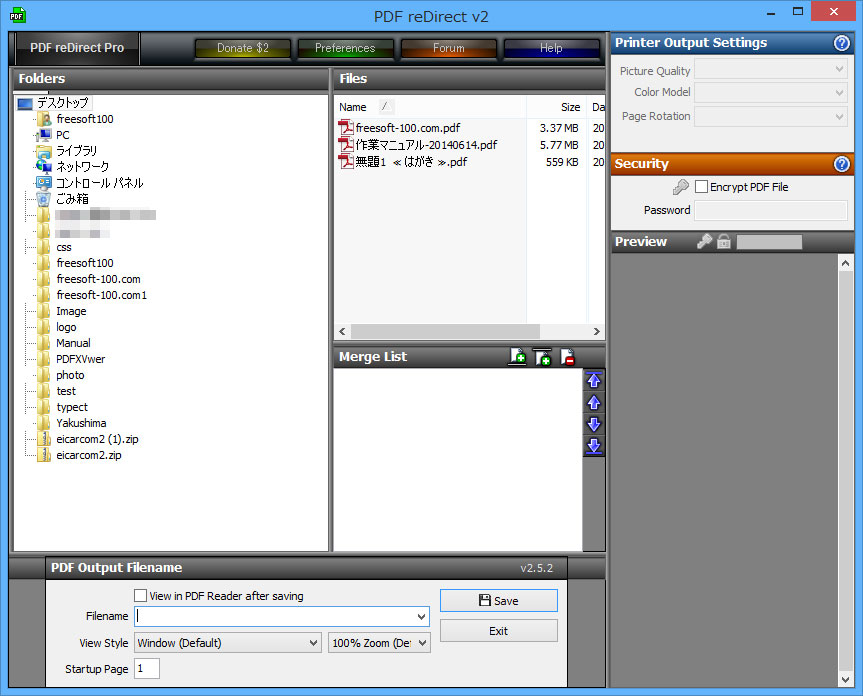
③ 瞬簡PDF 変換 8
PDFをエクセル・ワード・画像などへ変換するソフトの中で人気を集めています。操作の簡単で、変換の精度が高いため、単純でPDFをExcelなどのデータに変換したいならこのソフトで充分使えますよ。ファイルの一括変換も対応していて、効率に使えると思います。
しかし、PDF変換という単なる機能だけで、価格から見れば、少し高いと感じます。
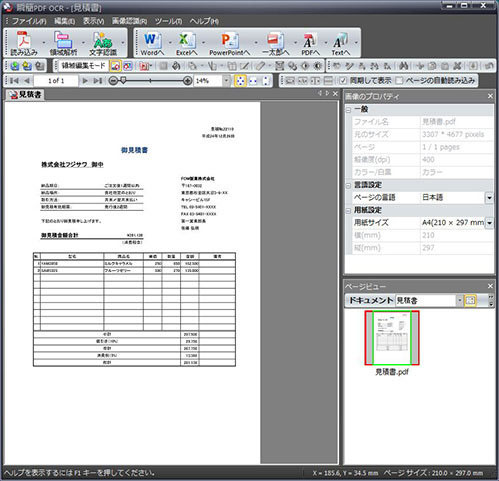
以上の内容は PDFelement for WindowsでPDFをエクセルに変換する方法とPDFをエクセルに変換する無料・有料ソフトの紹介でした。「PDFelement for Windows」 は、PDF Excel変換機能があるだけでなく、OCRによる変換機能もついていますから、スキャンしたPDFファイルもWord、Excel、PowerPoint、Textなどに変換できます。

関連トッピクス